4月2024更新:使用我们的优化工具停止收到错误消息并减慢您的系统速度。 立即获取 此链接
- 下载并安装 修复工具在这里。
- 让它扫描你的电脑。
- 然后该工具将 修理你的电脑.
转至管理模板 > 系统 > 故障排除和诊断 > 硬盘驱动器诊断。
选中并取消选中该框,单击确定。
解决方案#1:使用系统检查文件。
解决方案 #2 – 运行 Chkdsk No. 3:
解决方案 使用 DiskGenius 免费版检查硬盘坏道。
解决方案 #4:联系您的硬盘驱动器或联系支持人员以查找专业维修中心。
使用文件系统检查器修复硬盘错误。 为 Windows 提供一些基本的错误修复工具,例如系统文件检查器。
运行 CHKDSK 修复硬盘问题。
使用分区管理器软件检查和修复磁盘/磁盘错误。
Windows 10的计算机灾难准备已经发生了新的变化。 你被困难的硬盘驱动器等尴尬局面所困扰的日子已经一去不复返了。 Windows缓慢但肯定地开发了一个恢复系统,以便您可以在硬盘完全耗尽之前对其进行备份。 它在屏幕上闪烁一条消息说“Windows检测到硬盘问题“帮助您在维修前备份文件。
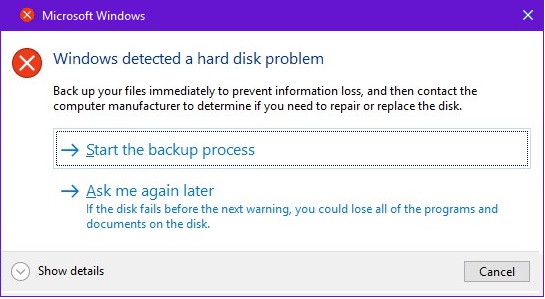
首先,您为什么收到硬盘问题警报?
在某些情况下,您会收到此消息,因为Windows发现硬盘驱动器上存在坏扇区或机制有问题。 在其他人,由于系统文件损坏或软件错误,您收到此消息。
坏硬盘应该换成新硬盘,但是应该快速纠正坏软件,因为它可能会导致信息突然丢失或计算机崩溃。 本文的目的是为您准备一些易于遵循的故障排除技术。 无论如何,请确保备份文件并继续阅读以了解相关信息 如何摆脱“Windows检测到硬盘问题”的消息。
2024年XNUMX月更新:
您现在可以使用此工具来防止 PC 问题,例如保护您免受文件丢失和恶意软件的侵害。 此外,它是优化计算机以获得最大性能的好方法。 该程序可轻松修复 Windows 系统上可能发生的常见错误 - 当您拥有触手可及的完美解决方案时,无需进行数小时的故障排除:
- 步骤1: 下载PC修复和优化工具 (Windows 10,8,7,XP,Vista - Microsoft金牌认证)。
- 步骤2:点击“开始扫描“找到可能导致PC问题的Windows注册表问题。
- 步骤3:点击“全部修复“解决所有问题。
-
在硬盘上运行CHKDSK。 有几种方法可以做到这一点。
- 从驱动器属性运行CHKDSK
- 在任务栏上打开文件资源管理器窗口
- 右键单击要检查的驱动器,单击“属性”。
- 转到“工具”选项卡,然后单击“检查”按钮。
- 确保选中“自动修复系统错误”和“扫描并尝试恢复坏扇区”的单选按钮
- 如果驱动器未在使用中,则可能会立即运行该过程,或者您可能需要重新启动计算机才能完成此过程。
- 从驱动器属性运行CHKDSK

2。 从命令提示符运行CHKDSK
- 在Cortana上键入CMD,然后右键单击命令提示符以管理员身份运行它
- 键入CHKDSK /? 从运营商列表中选择您希望运行的格式,即CHKDSK / f,CHKDSK / v等。
- 在提示符下键入您选择的运算符,然后按Enter键

3。 从硬件制造商运行硬盘诊断程序。
每个品牌都有自己的检查器和维修工具包,以便在出现问题时立即采取必要的补救措施以保持计算机正常运行。 以下是一些制造商的诊断工具:
- Windows Surface扫描仪 由DTI Data提供。
- 迈拓 HDD Bad Sectors Repair.
- 希捷的SeaTools 由具有相同名称的公司。
- 数据救生员诊断 通过Western Digital。
4。 运行SFC Scannow
系统文件检查器是一个非常有用的工具,可以修复许多Windows错误。 要运行它,请在Cortana上键入命令提示符,然后右键单击System File Checker并单击以管理员身份运行。 当命令提示符出现时,键入“sfc / scannow”并按Enter键。

您的硬盘驱动器诊断可能会显示您的硬盘驱动器正常。 这意味着您获得的错误报告实际上只是Windows报告来自其他进程的错误,因为文件依赖性,人为错误或病毒攻击。 无论如何,您可以运行安全检查,然后尝试以下提示。
5。 禁用错误报告
Windows为您提供的工具非常有用,因此建议不要关闭它们,除非您确认硬盘驱动器运行正常。 在这种情况下,您只需按照以下步骤删除恼人的错误消息:
- 键入“输入gpedit.msc”或在“开始”按钮,“所有应用程序”,“ Windows系统”中运行它。
- 导航对管理模板>系统>故障排除和诊断>磁盘诊断>配置执行级别

- 在左侧,单击“已禁用”,然后单击“应用”,再单击“确定”,然后重新启动计算机
这应该处理持久性错误消息。 无论如何,请确保您不时地备份文件,以避免丢失文件的麻烦。 有任何其他想要分享的提示吗? 下面的评论,读者一定会欣赏它。
专家提示: 如果这些方法都不起作用,此修复工具会扫描存储库并替换损坏或丢失的文件。 在问题是由于系统损坏引起的大多数情况下,它都能很好地工作。 该工具还将优化您的系统以最大限度地提高性能。 它可以通过以下方式下载 点击这里


